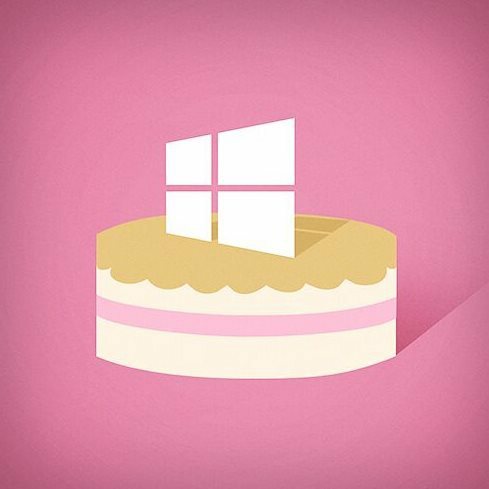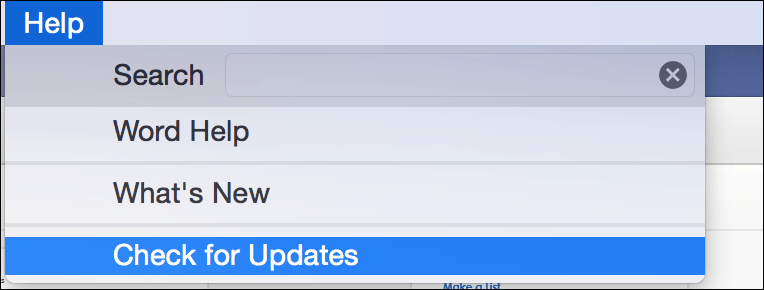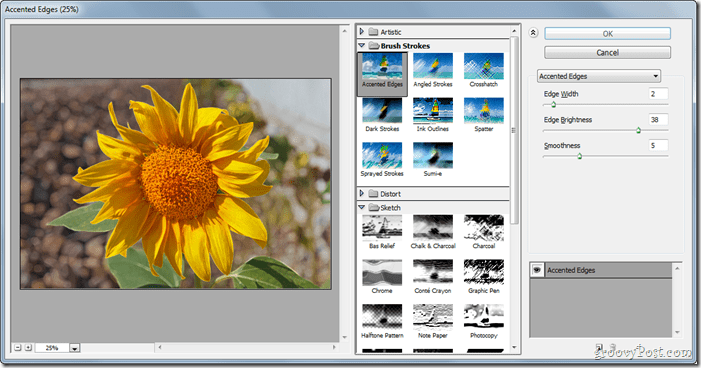Come trasmettere una presentazione di PowerPoint online
Microsoft Office Presa Della Corrente Ufficio 365 / / March 19, 2020
Ultimo aggiornamento il

Qui diamo un'occhiata a come trasmettere una presentazione da PowerPoint 2016 per il desktop online ai tuoi colleghi remoti.
La possibilità di trasmettere presentazioni PowerPoint online iniziato con Office 2010 e il processo è migliorato e diventa molto più semplice in Office 2016. Questa funzione offre una soluzione semplice per organizzare un webinar o teleconferenza veloce. Non richiede nemmeno l'installazione o la registrazione per i partecipanti. In effetti, le persone che visualizzano la tua presentazione non hanno nemmeno bisogno che PowerPoint sia installato sul loro computer - solo un browser.
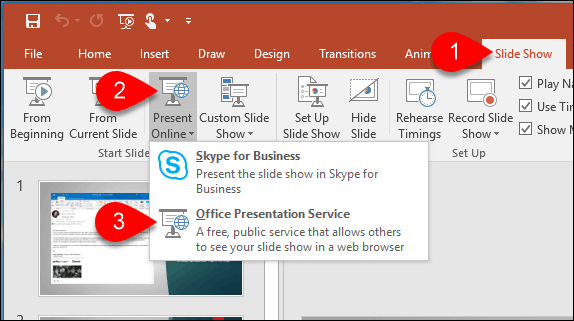
Qui diamo un'occhiata a come trasmettere una presentazione online da PowerPoint 2016 ai visualizzatori remoti.
Trasmettere una presentazione di PowerPoint 2016
Innanzitutto, apri il file PowerPoint che desideri trasmettere online ai tuoi colleghi e dalla barra multifunzione, seleziona la scheda Presentazione. Quindi, dalla sezione Avvia presentazione fare clic su
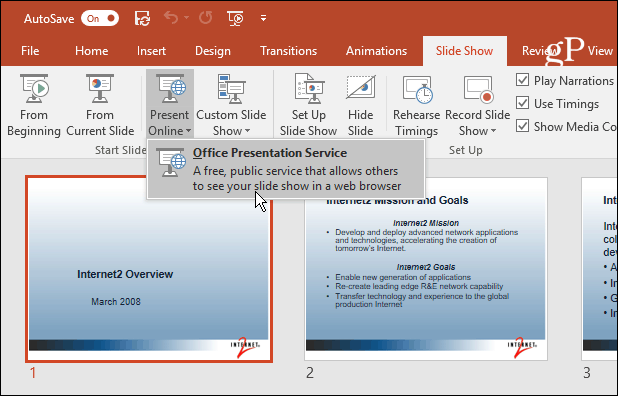
Successivamente, verrà visualizzato un messaggio che richiede di connettersi al servizio di presentazione di Office. Puoi anche selezionare la casella per consentire agli utenti remoti di scaricare la presentazione, se lo desideri. Ciò consentirà alle persone dall'altra parte di fare riferimento alla presentazione, se necessario.
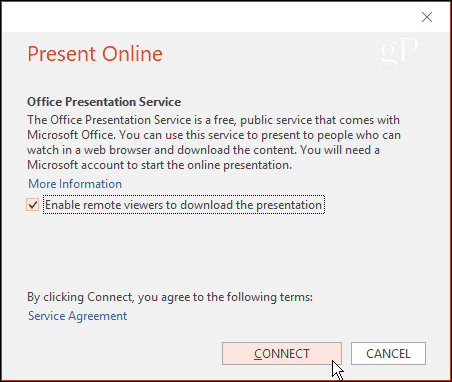
Attendere che venga preparata la presentazione online e che il sistema sia collegato al servizio di presentazione di Office. Il tempo necessario varierà a seconda delle dimensioni della presentazione e della velocità di connessione.
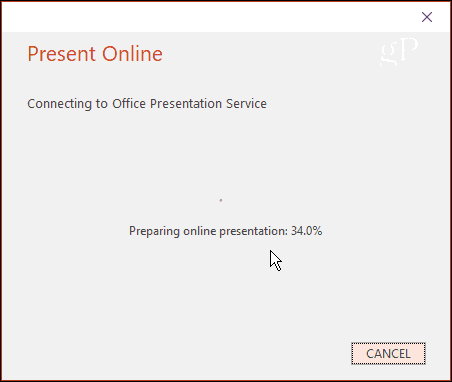
Una volta che tutto è preparato e collegato, si ottiene un collegamento alla posizione della presentazione. È quindi possibile inviare il collegamento tramite e-mail, messaggistica istantanea o copiarlo e incollarlo nei social media.
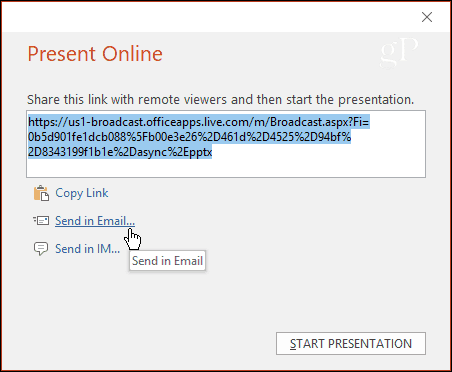
Dopo aver inviato il collegamento ai visualizzatori remoti, tutto ciò che devono fare è fare clic sul collegamento e lo saranno in grado di visualizzare la presentazione e seguire dal proprio browser predefinito mentre procedi diapositive.
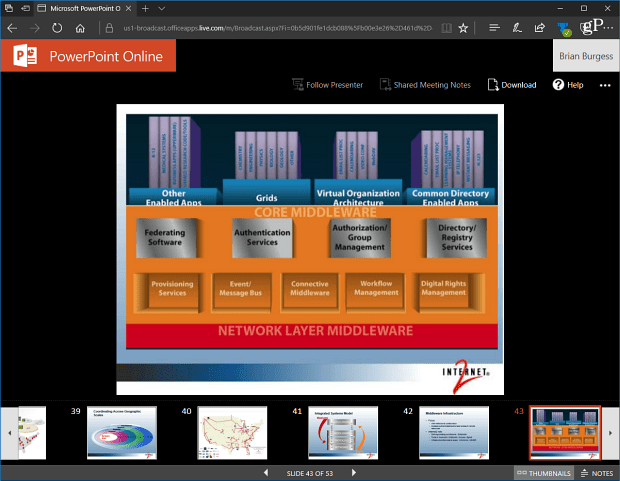
In qualità di relatore, disponi di strumenti che consentono di focalizzare lo spettatore sui dati forniti dalle diapositive, ad esempio un puntatore laser, opzioni penna (con un Microsoft Surface o altro laptop con touchscreen) la possibilità di ingrandire, modificare le impostazioni di visualizzazione, evidenziare aree specifiche delle diapositive e altro ancora.
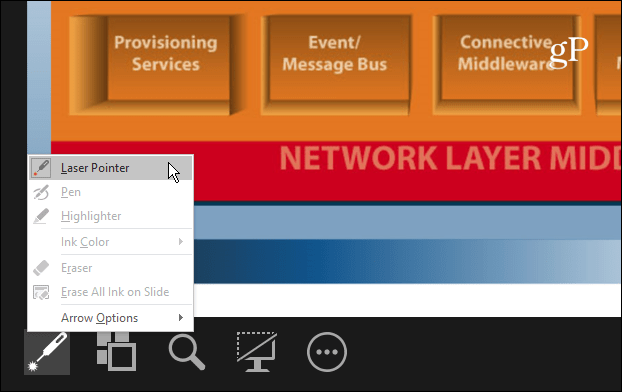
Utilizzi PowerPoint per riunioni remote e trasmetti le tue presentazioni online? Oppure preferisci servizi di terze parti come Webex, GoToMeeting o Unisciti a me. Lascia un commento qui sotto e facci sapere.